
Ta programska oprema bo zagotovila, da bodo vaši gonilniki delovali in vas tako varovala pred pogostimi napakami računalnika in okvaro strojne opreme. Preverite vse svoje voznike zdaj v treh preprostih korakih:
- Prenesite DriverFix (preverjena datoteka za prenos).
- Kliknite Zaženite optično branje najti vse problematične gonilnike.
- Kliknite Posodobi gonilnike da dobite nove različice in se izognete sistemskim okvaram.
- DriverFix je prenesel 0 bralci ta mesec.
Miška in tipkovnica sta glavna načina za interakcijo z računalnikom. Če kateri od njih ne uspe, lahko to uniči celotno izkušnjo. Prav to se je zgodilo nekaterim uporabnikom sistema Windows 10.
Na Microsoftovem forumu za podporo so objavili običajne smerne tipke na tipkovnici, ki premikajo miškin kazalec. En uporabnik je izjavil:
Ko pritisnem običajne smerne tipke na tipkovnici, se kazalec premakne v smer, v katero pritiskam. Ko pritisnem smerne tipke, se mi kazalka ne bi premikala.
Če ste na istem čolnu, tukaj lahko ustavite smerne tipke, ki premikajo miško.
Kaj lahko storim, če smerne tipke premikajo kazalec miške?
1. Zaprite MS Paint z upraviteljem opravil
- Uporabniki so popravili smerne tipke, ki premikajo miškin kazalec, tako da so zaprli postopek ozadja MS Paint. Če želite to narediti, z desno miškino tipko kliknite opravilno vrstico in izberite Upravitelj opravil.
- Nato izberite jeziček Procesi, če še ni izbran.
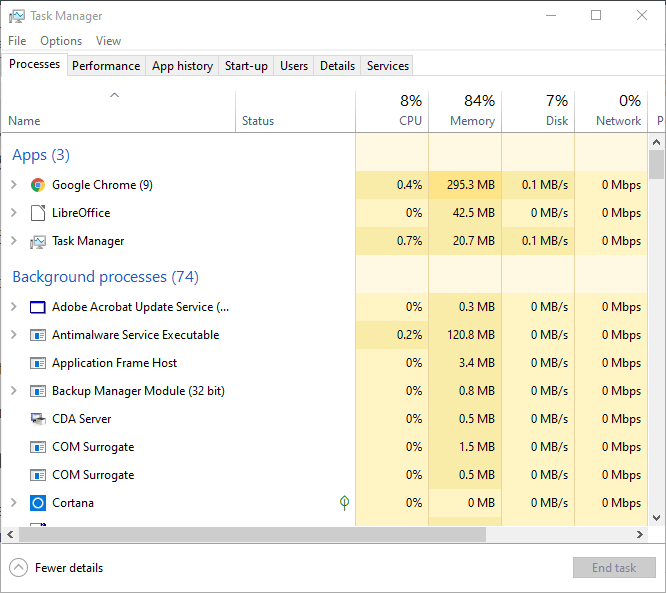
- Izberite Paint, ki je naveden pod Ozadje.
- Kliknite Končna naloga .
Končna naloga ne deluje v operacijskem sistemu Windows 10? Ne skrbite, za vas imamo pravo rešitev.
2. Izklopite tipke miške
- Če zgornja ločljivost težave ne odpravi, bodo uporabniki morda morali v nastavitvah izklopiti tipke miške. Za to pritisnite tipko Tipka Windows + Sbližnjica.
- V iskalno polje sistema Windows 10 vnesite ključno besedo »Tipke miške«.
- Kliknite Vklopite ali izklopite tipke miške da odprete okno, prikazano neposredno spodaj.
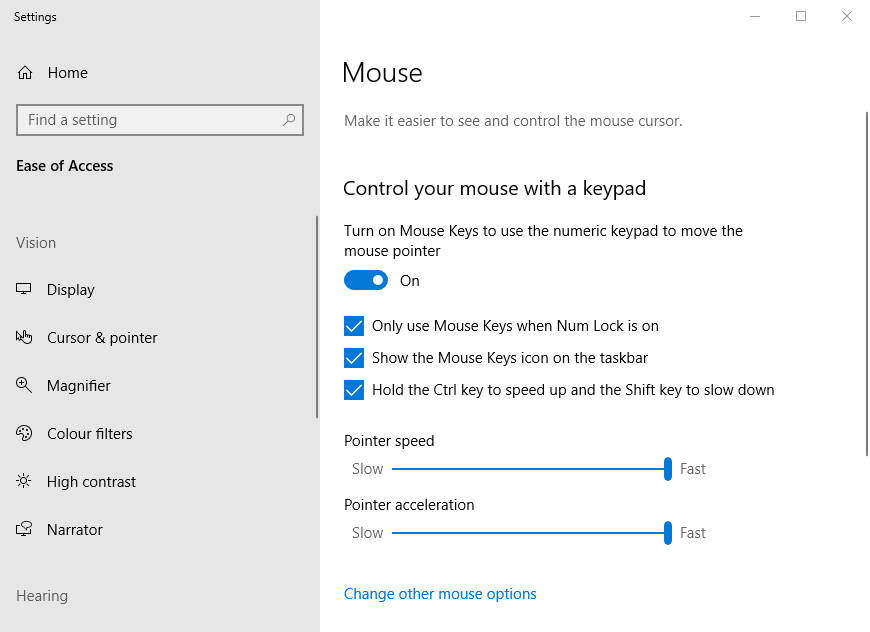
- Preklopi Vklopite tipke miške, da s pomočjo številske tipkovnice premikate kazalec miške možnost izklopljena, če je vklopljena.
- Uporabniki lahko tudi pritisnejo tipko Num Lock, da izklopijo tipke miške, če je vklopljena.
- Druga možnost je, da odprete Nadzorna plošča in kliknite Center za enostavnost dostopa.
- Nato kliknite Poenostavite uporabo miške, da odprete nadaljnje nastavitve in počistite možnost Vklopi tipke miške.
Aplikacija Nastavitve se ne odpre v sistemu Windows 10? Oglejte si ta priročnik in težavo hitro rešite.
3. Odstranite programsko opremo za ozadje drugih proizvajalcev iz zagona
- Če zgornje ločljivosti tega ne odpravijo, poskusite z zagona odstraniti programe drugih proizvajalcev, zaradi katerih lahko puščice premaknejo kazalec (na primer NeatMouse). Z desno miškino tipko kliknite opravilno vrstico in izberite Upravitelj opravil da odprete ta pripomoček.
- Kliknite zavihek Start-up, prikazan neposredno spodaj.

- Nato tam izberite odvečno programsko opremo drugih proizvajalcev.
- Kliknite Onemogoči gumb, če želite izbrani program izpustiti iz zagona sistema.
Te ločljivosti bodo verjetno zaustavile premikanje kazalcev smernih tipk za večino uporabnikov. Uporabniki, ki so isto težavo odpravili z drugimi resolucijami, jih lahko delijo spodaj.
Če imate še kakšna vprašanja ali predloge, jih ne oklevajte in jih pustite tam.
POVEZANI IZDELKI, KI JIH MORATE OGLEDATI:
- Kako vrnem kurzor nazaj v sistem Windows 10?
- POPRAVEK: Kazalec zamrzne, preskoči ali izgine v operacijskih sistemih Windows 10, 8 ali 7
- POPRAVEK: Kurzor Windows 10 izbere vse


